Cum de a face o captură de ecran pe un PC sau laptop (în Windows) și modul de a face capturi de ecran ale telefonului (pe
Bună ziua, dragă blog cititori KtoNaNovenkogo.ru. Fiecare utilizator de calculator sau laptop într-un moment sau altul se confruntă cu întrebarea: cum să facă o captură de ecran (sau cu alte cuvinte o imagine -CITEȘTE mai mult ceea ce ecran) a ecranului, de exemplu, că apoi trimite pe cineva. Uneori, pe un computer, în același timp, nu are programe speciale pentru a ajuta toate acestea rapid și eficient punerea în aplicare.
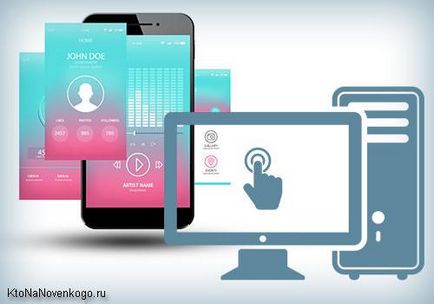
Și, în sfârșit, vreau să dedice timpul descrierii programelor specializate, care nu numai toate posibilele ecrane pe calculator și laptop, dar, de asemenea, să le completeze în mod automat în on-line la persoana căreia îi dau un link, le-ar putea vedea, iar dacă doriți să descărcați . Să sperăm că va fi interesant.
Cum de a face un ecran de pe computer sau laptop-ul cu Windows XP, 7 și 8
Cea mai veche și dovedit mod de a captura de ecran de pe computer este în continuare cheia «Print Screen». De obicei, este situat în partea din dreapta sus a tastaturii, așa cum se arată în figura de mai jos:
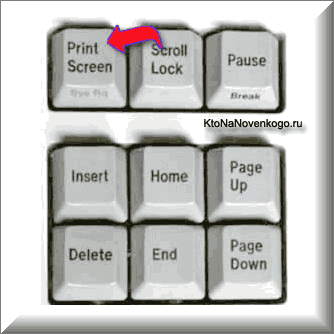
Adevărat la diferitele tipuri de tastaturi (în funcție de dimensiunea și scopul acesteia) în loc de «Print Screen» poate fi scris: PrntScrn, PrtSc, PrtScn, PrtScr, sau altceva de genul asta.
Pe laptop-uri același lucru pentru a face ecranul să nu fie necesar să apăsați un buton, și combinația lor: Fn + Print Screen. Faptul că laptop-uri (în special de dimensiuni mici), folosind o tastatură trunchiată, unele taste care este accesibilă numai prin deținerea cheie suplimentară Fn, situată de obicei în partea de jos a claves (firtualnye aceste chei vor fi scrise în aceeași culoare ca și eticheta Fn).
Când apăsați butonul Print Screen (sau Fn + PrtScn dacă nouta) copiate pe ecranul clipboard tot ceea ce este în prezent afișată pe ecranul computerului sau laptop. Dacă doriți să faceți o captură de ecran de doar fereastra activă în prezent (în cazul în care accentul este acum postat), ar trebui să utilizați comanda rapidă de tastatură Alt + PrintScreen.
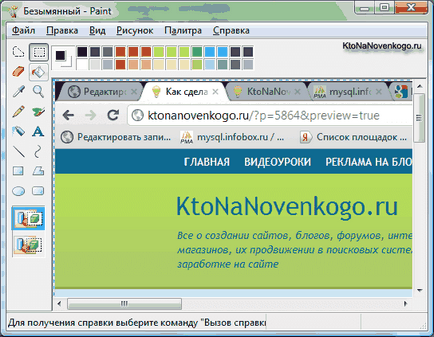
În această etapă, am realizat că în cele din urmă a văzut personal ne-a făcut un ecran și chiar a reușit să-și bată joc (de proces) pe el, dar acest lucru nu este suficient. Este încă nevoie să fie salvat ca un fișier de imagine (utilizat de obicei pentru acest raster, cum ar fi Gif, png sau Jpg). Aveți posibilitatea să utilizați comanda rapidă de la tastatură Ctrl + S, sau puteți alege din meniul de sus „File“ - „Save as“. Va alege doar formatul corect și să dea fișierul un nume. Toate. Acum puteți face cu ea tot ce place inima ta.
Cum de a face capturi de ecran în programul „foarfece“ de windose 7 și 8
În procesul de a lua capturi de ecran de mai sus, există un dezavantaj evident - procesul nu procedează foarte explicit, iar cei care l-a întâlnit prima dată, poate părea că după ce faceți clic pe butonul «Print Screen» nimic sa întâmplat. Cu toate acestea, în Windows Vista, 7 și 8 are un nou instrument numit „foarfece“, care vă permite să luați capturi de ecran este mult mai intuitiv și mod vizual. În același program, ele pot fi prelucrate și salvate ca un fișier imagine.
Live program de „foarfece“ în același loc și luate în considerare doar deasupra punctului „Start“ - „Programs“ - „Accesorii“ - „foarfece“. Ca rezultat, veți vedea o mică fereastră, iar restul ecranului va fi iluminat așa cum au fost.

Se presupune că sunteți gata pentru a selecta zona a ecranului de pe computer sau laptop-ul pentru a face captura de ecran său. Dacă este așa, apoi țineți apăsat butonul din stânga, derulați fragment. În cazul în care în prezent nu este deschis ceea ce ai vrut să „trage“, apoi faceți clic pe butonul „Create“ în fereastra programului „foarfeca“ (sau apăsați Escape) pe care-l Bottoms afară. După aceea, deschideți ceea ce doriți otskrinshotit, și din nou, faceți clic pe butonul „Create“, apoi evidențiați zona dorită a ecranului.
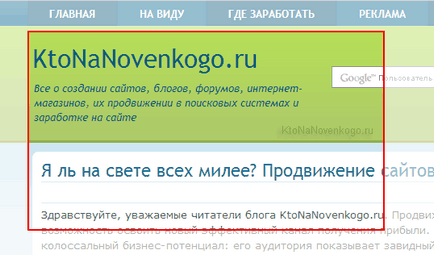
În mod implicit, dreptunghiul de selecție. dar, dacă faceți clic pe săgeata din dreapta butonului „Start“, puteți alege una din cele patru opțiuni:
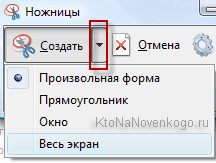
- forma arbitrara - ești liber să taie în jurul valorii de zona dorită a mouse-ului sau un creion grafic (dacă se utilizează)
- Dreptunghi - implicit
- Fereastra - ecran fereastra se face din program, care va fi sub cursorul mouse-ului (pentru claritate, acesta va fi înconjurat de un chenar roșu)
- Ecran complet - în acest caz, programul face o captură de ecran a întregii ceea ce este acum afișat pe ecran (cu excepția mouse-ul)
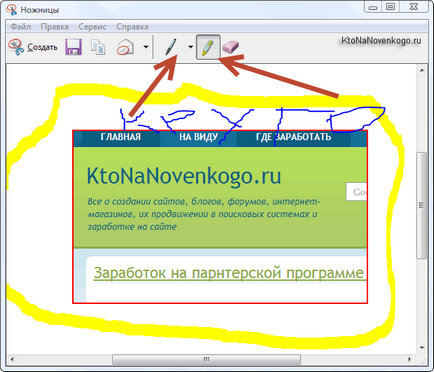
Pe panoul programului există, de asemenea, un buton pentru a trimite captura de ecran ca fișier atașat prin e-mail, de exemplu, atunci când faci un ecran împușcat să fie cineva pentru a arăta. Acolo din nou, opțiunile de software de la terți pentru PC și notebook-uri, care pot încărca în mod automat capturi de ecran făcute la rețea și oferă acces la ele pentru toată lumea, dar vom vorbi despre ele un pic mai târziu.
Și, în sfârșit, prin selectarea din top meniul „Tools“ - „Settings“, veți avea acces la setările bogate pentru acest program.
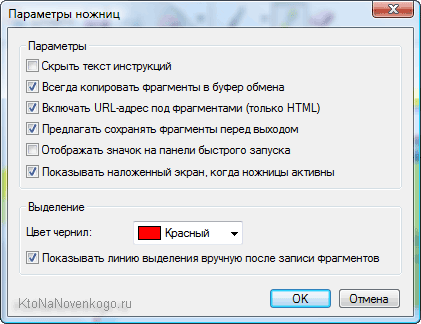
În opinia mea, dezvoltatorii de Windows 7 și 8 ar putea adăuga cu siguranță un pic de funcționalitate programmulina construit ca nu arata atat de prezentabil în termeni de capturi de ecran de editare. IMHO.
Oh, am uitat să spun că ecranul „foarfece“, face posibilă, de exemplu, din meniul drop-down. Pentru a face acest lucru, se va deschide un meniu și apăsați tasta combinație «Ctrl + Print Screen». Imaginea de pe ecran este luată cu meniul din dreapta, care poate fi apoi tăiate și salvați.
Programe pentru lucrul cu capturi de ecran în Windows
La început am să-ți spun mai multe despre acele programe care mă folosesc, și apoi a vă oferi o listă de alte aplicații populare pentru a lucra cu ecran.
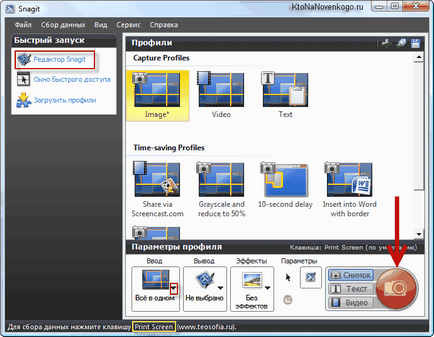
Programul are un puternic funcțional pentru modul în care să ia o captură de ecran, și în prelucrarea lor. De exemplu, este ușor de a face un instantaneu al unei pagini web, care ocupă mai mult de un ecran (pentru o lungă perioadă de timp este necesar pentru a derula până la sfârșitul anului).
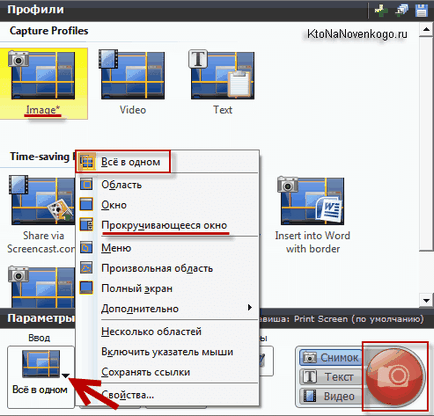
De exemplu, dacă apăsați pe tasta „Print Screen“ și nu cursorul mouse-ului la fereastra aplicației, de la care v-ar dori să ia o imagine, atunci magia se întâmplă. Prin cursorul în locuri diferite ale ferestrei, veți vedea că vor fi alocate în mod automat o fereastră întreagă, un meniu, sau alte diviziuni interne pe care le. Ie Nu aveți nevoie să urmărească cu precizie pentru a tăia în jurul fragmentului de cadru pe care doriți să o capturați.
Dar este posibil să funcționeze în modul normal, selectați zona în timp ce țineți apăsat butonul stâng al mouse-ului, și, astfel, este posibil să se urmărească cu precizie, deoarece în conformitate apare cursorul Lupă mărește poziția cursorului de contact cu ecranul.
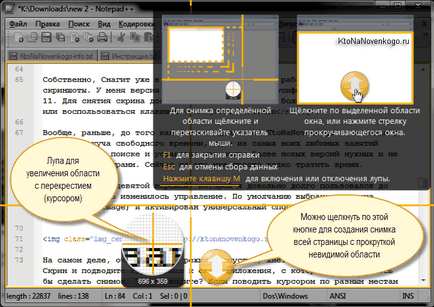
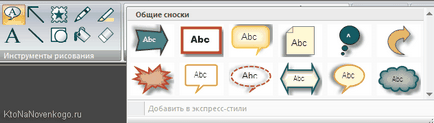
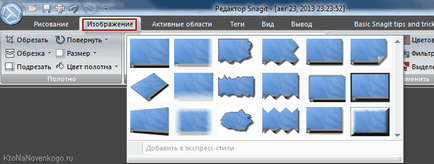
Există o serie de programe, în picioare, cu Snagit aproximativ în aceeași suflare:
Programul pentru îndepărtarea și Golful capturi de ecran de la un computer la Internet
Dar, de multe ori mai important este să nu pentru a elimina funcționalitatea programului și procesarea de capturi de ecran, precum și posibilitatea de a partaja fotografiile rapid. În acest caz, în prima linie a programului, cum ar Clip2net (KlipTuNet). Punctul lor forte este în rassharivaniya imagine capturată de viteză, de exemplu, trimite-l la Internet și a obține o referință, în conformitate cu care va fi disponibil acolo.
După îndepărtarea programului de captură de ecran se va deschide o fereastra de editare pentru a face imaginea. Dacă nu este necesară această operație, în setările Clip2net bifați căsuța „Download instant“. În fereastra de editare, puteți utiliza instrumente standard (etichete de inserare, scoate în evidență, săgeți):
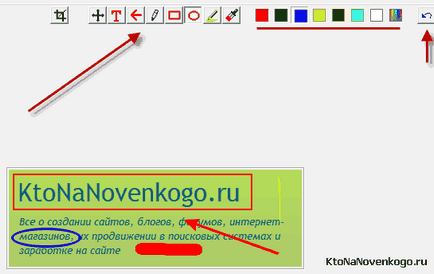
Clip2net nu este unic în programul său de natură, iar piața are unele programe bune pentru capturi de ecran rassharivaniya rapide:

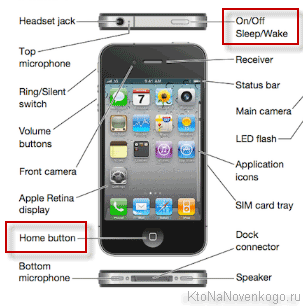
Cum să ia o captură de ecran pe Android
Mult noroc! Ne vedem în curând pe paginile de blog KtoNaNovenkogo.ru
Selecții pe subiect: